Đi đến những địa điểm mới, kết bạn mới và có những trải nghiệm mới đều là một phần không thể thiếu trong cuộc sống của chúng ta. Và nếu bạn là một tín đồ Snapchatter cuồng nhiệt, thì những trải nghiệm này cũng trở thành một phần tính cách trực tuyến của bạn. Nhưng nếu ban đầu bạn không thể đăng Câu chuyện của mình thì sao? Và có cách nào để thêm ảnh cuộn camera vào Snapchat Story không? Hãy cùng tìm hiểu.
Trước khi xem cách thêm ảnh cuộn camera vào Câu chuyện Snapchat, chúng ta sẽ thảo luận ngắn gọn về cách thêm một ảnh vào Câu chuyện Snapchat của bạn bằng cuộn camera. Ngoài ra, chúng ta cũng sẽ khám phá những cách khác để thêm Câu chuyện trên Snapchat, chẳng hạn như sử dụng máy ảnh Snapchat và tính năng Chụp nhiều ảnh của Snapchat. Hãy bắt đầu.
Thêm ảnh vào câu chuyện Snapchat của bạn
Trước khi chúng tôi bắt đầu thêm nhiều ảnh từ thư viện ảnh của bạn, chúng ta hãy xem nhanh cách bạn có thể thêm một Snapchat Câu chuyện từ cuộn camera của bạn. Điều này sẽ cho phép bạn đăng Câu chuyện Snapchat của mình, mỗi lần một ảnh. Làm theo các bước bên dưới để thực hiện trên thiết bị Android hoặc iOS của bạn.
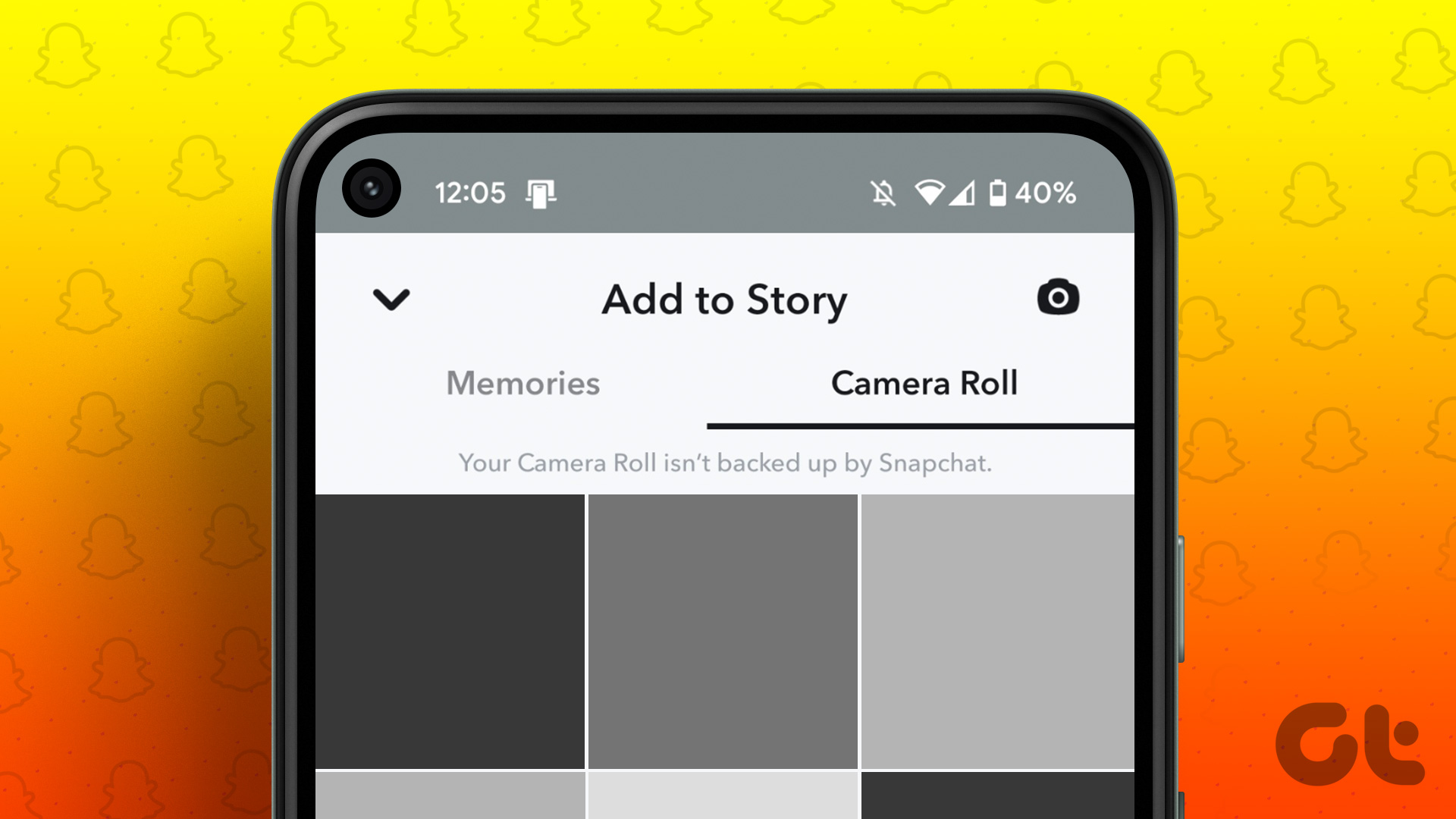
Bước 1: Mở Snapchat.
Bước 2: Tại đây, nhấn vào biểu tượng Kỷ niệm Snapchat.
Bước 3: Từ các tùy chọn trong menu, nhấn vào tab Thư viện ảnh.
Bước 4: Sau đó, nhấn vào hình ảnh bạn muốn để thêm vào Câu chuyện của bạn.
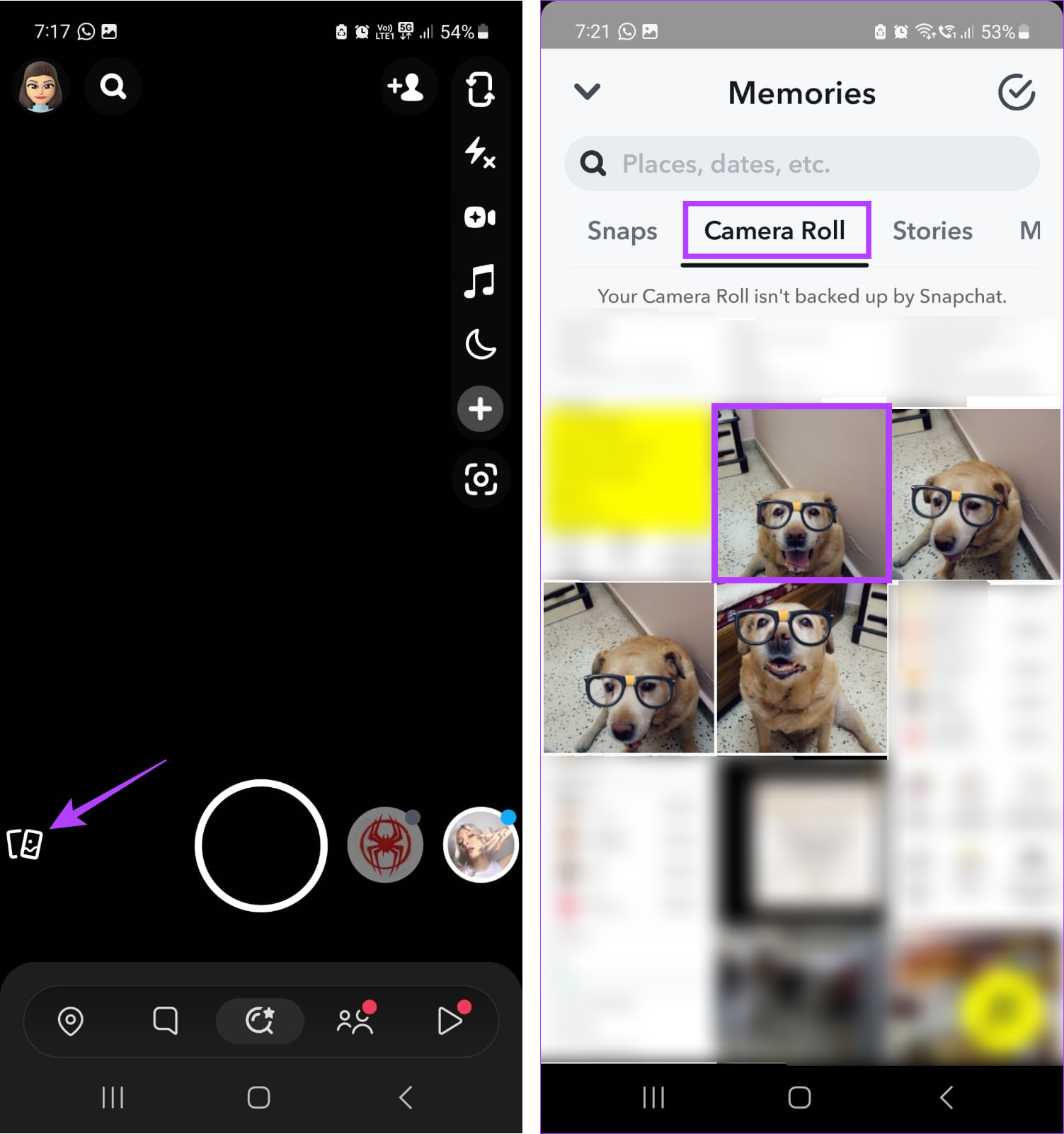
Bước 5: Sử dụng menu bên để thêm văn bản, nhãn dán hoặc các mục khác vào hình ảnh.
Bước 6: Bạn có thể nhấn vào Câu chuyện để đăng trực tiếp ảnh lên Câu chuyện của mình. Hoặc, nếu bạn muốn chỉnh sửa thêm hình ảnh, hãy nhấn vào biểu tượng bút chì.
Bước 7: Tại đây, hãy sử dụng lại các tùy chọn menu để chỉnh sửa hình ảnh.
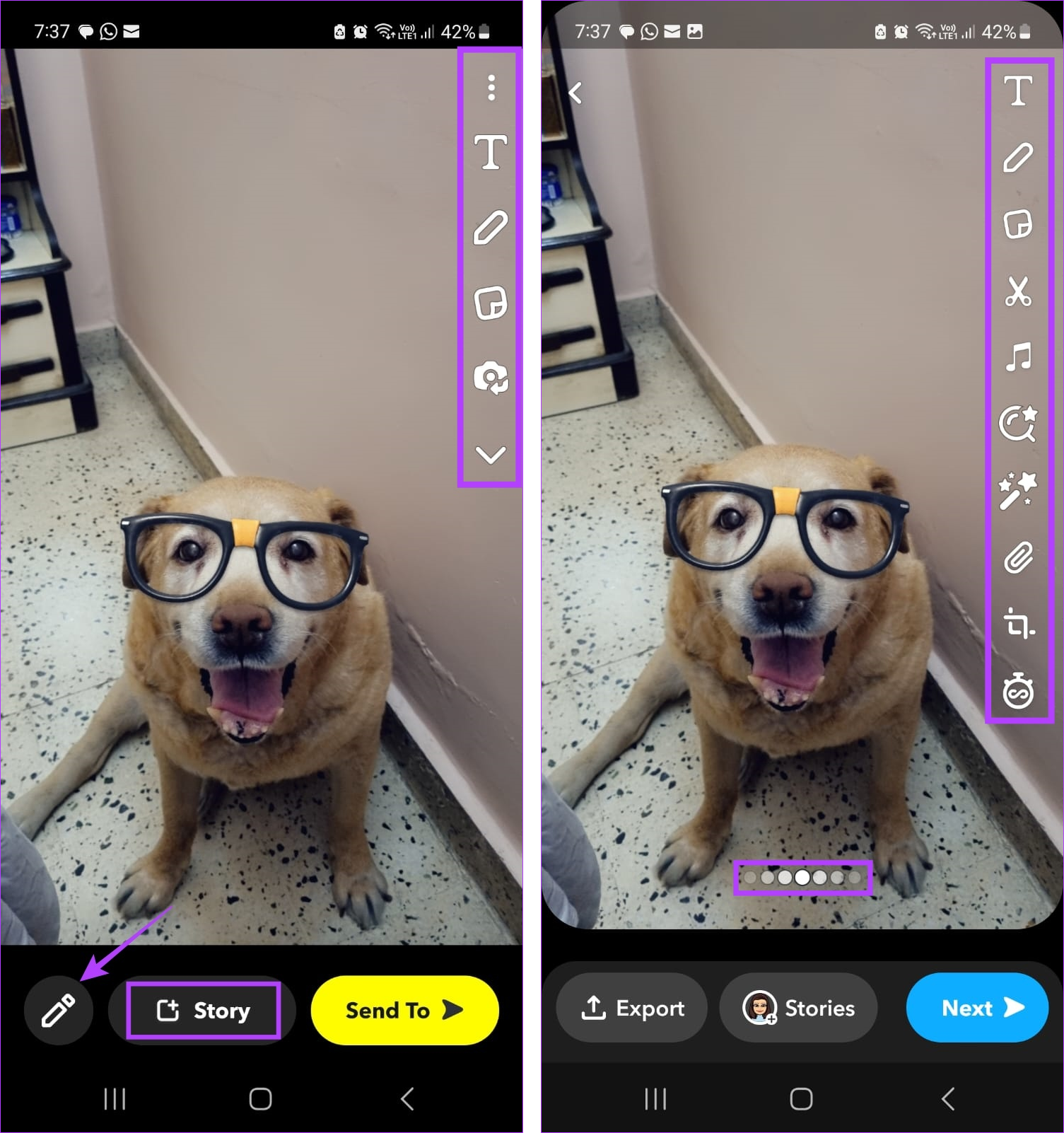
Bước 8: Sau khi hoàn tất, hãy nhấn vào Câu chuyện.
Bước 9: Nếu được nhắc, hãy chọn Câu chuyện của tôi và nhấn vào Gửi. p> 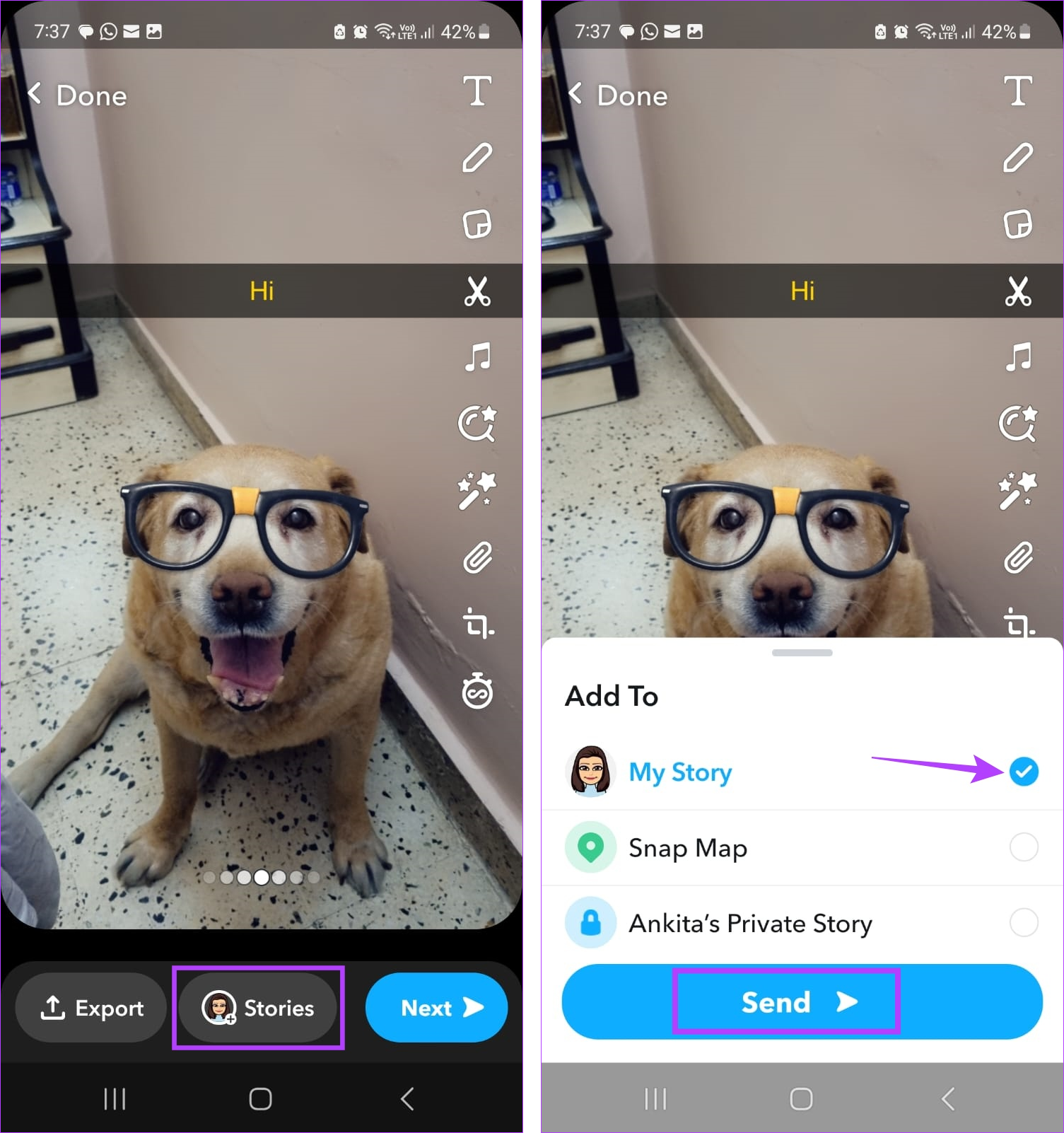
Thao tác này sẽ thêm ảnh vào câu chuyện Snapchat của bạn từ thư viện ảnh.
Mẹo: Hãy xem hướng dẫn của chúng tôi để tìm hiểu về cách thêm nhạc vào Câu chuyện Snapchat của bạn.
Thêm nhiều ảnh từ Thư viện ảnh vào Câu chuyện chụp nhanh
Ngoài việc thêm một ảnh duy nhất, bạn cũng có thể thêm nhiều ảnh từ thư viện ảnh vào Câu chuyện chụp nhanh bằng thiết bị iOS hoặc Android của mình. Điều này sẽ cho phép bạn đăng tất cả các hình ảnh cùng một lúc. Xin lưu ý rằng các hình ảnh sẽ xuất hiện theo thứ tự chúng được thêm vào. Đây là cách thực hiện.
Bước 1: Mở ứng dụng Snapchat và nhấn vào biểu tượng Kỷ niệm.
Bước 2: Sau đó, nhấn vào Camera Roll.
Bước 3: Tại đây, chọn hình ảnh bạn muốn thêm vào Câu chuyện của mình.
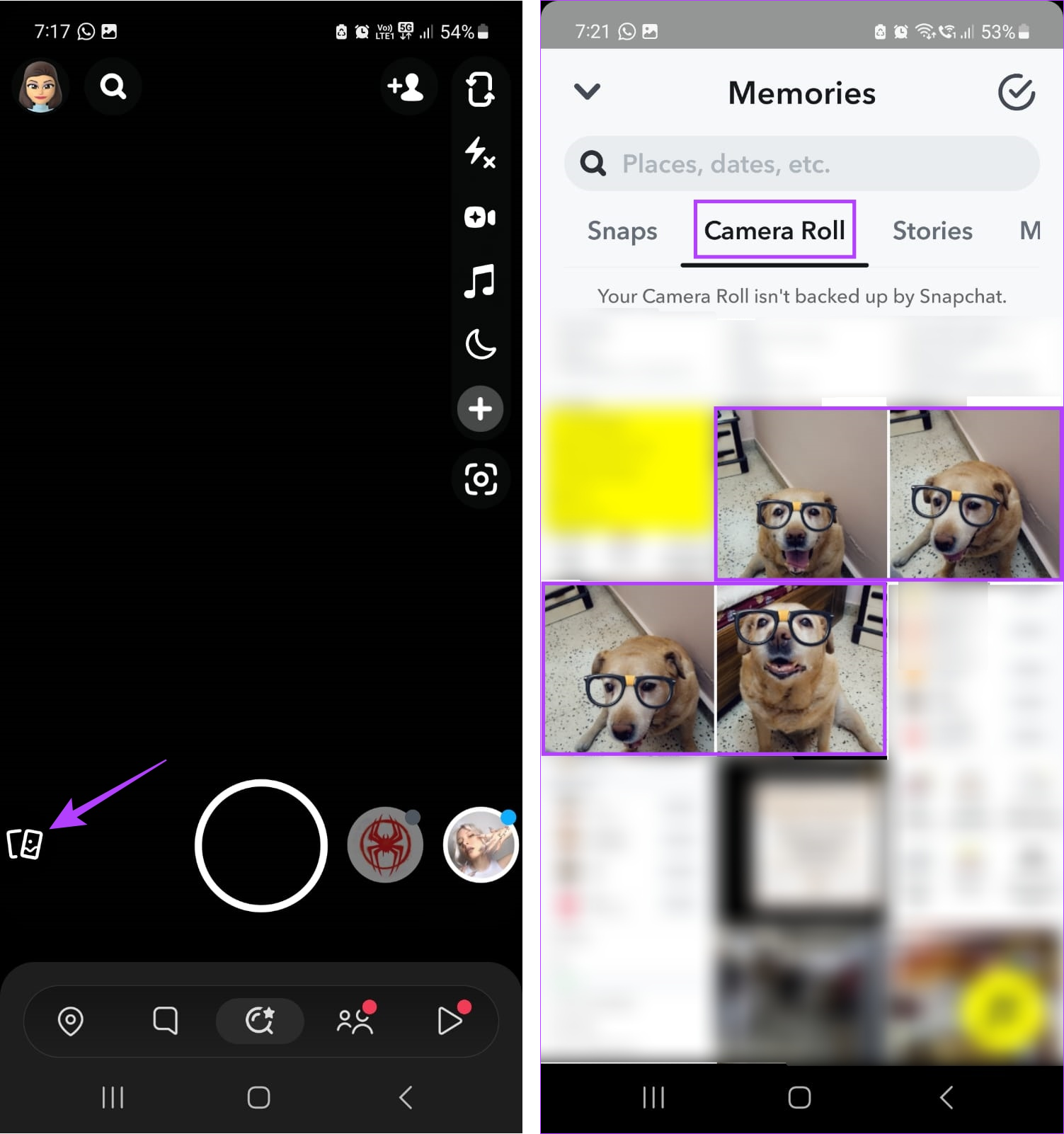
Bước 4: Sau đó, nhấn vào biểu tượng mũi tên màu xanh lam ở dưới cùng bên phải.
Bước 5: Bên cạnh ảnh đã chọn, hãy thêm Trò chuyện nếu bạn muốn.
Bước 6: Sau đó, nhấn vào Câu chuyện của tôi.
Bước 7: Bạn cũng có thể chọn bất kỳ người dùng nào khác mà bạn muốn để gửi riêng các bức ảnh đến. Hình ảnh sẽ được gửi riêng cùng với tin nhắn Trò chuyện.
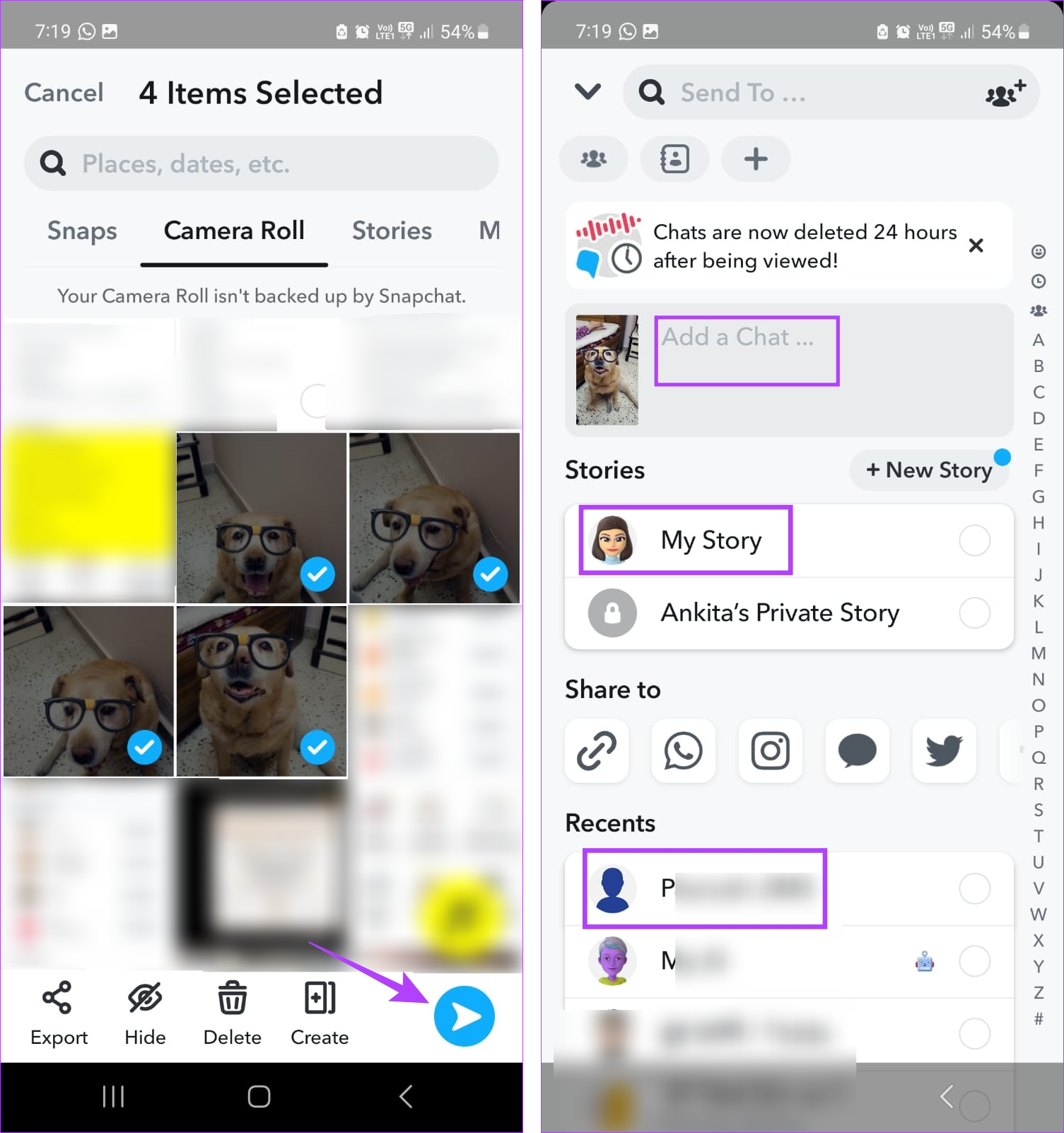
Bước 8: Sau khi hoàn tất, hãy nhấn vào biểu tượng mũi tên màu xanh lam.
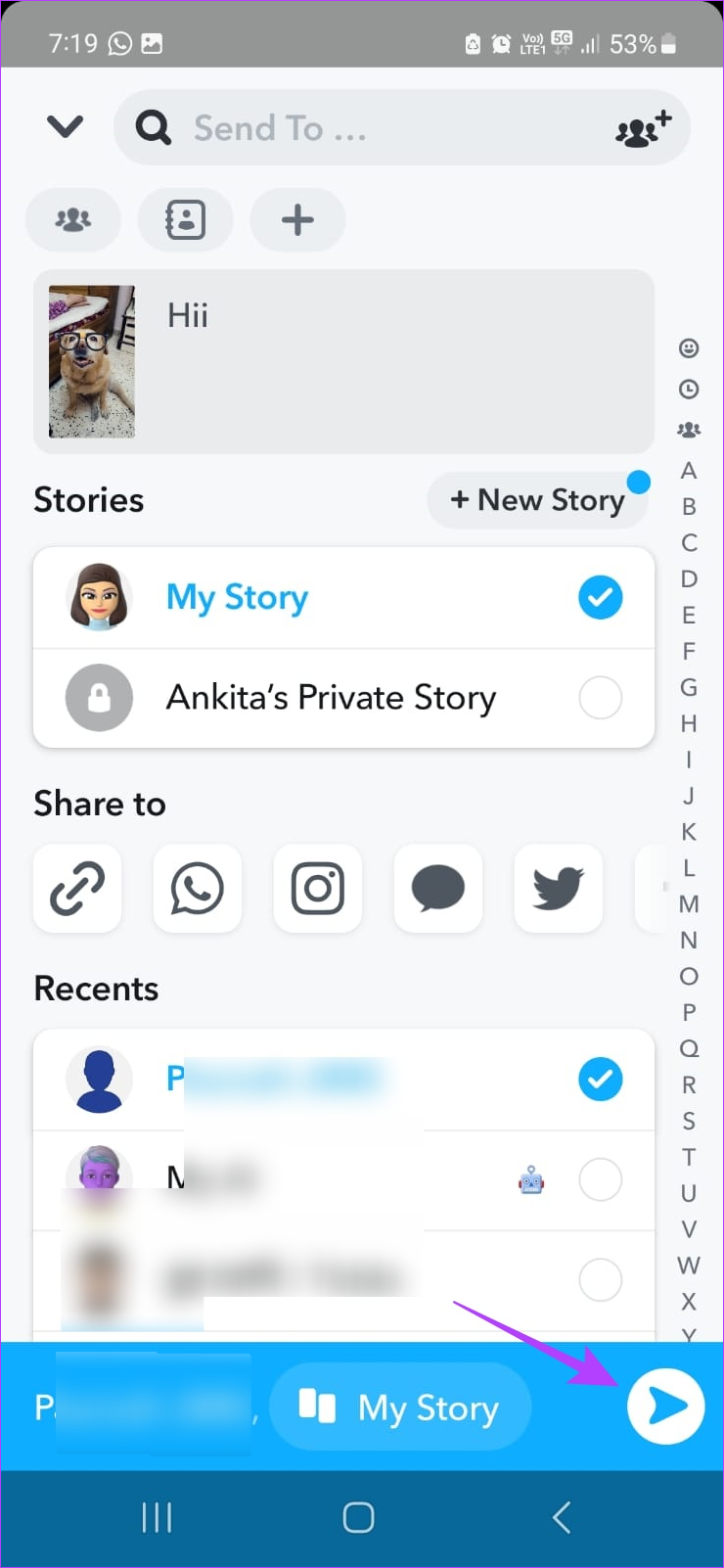
Điều này sẽ thêm ngay lập tức ảnh từ cuộn camera của bạn đến Câu chuyện Snap của bạn.
Sử dụng Máy ảnh Snapchat để thêm nhiều ảnh vào Câu chuyện cùng một lúc
Mặc dù bạn có thể sử dụng máy ảnh Snapchat để thêm ảnh vào Câu chuyện Snapchat của mình dưới dạng tốt, bạn sẽ phải đăng một Câu chuyện tại một thời điểm để làm điều đó. Bởi vì không giống như khi bạn thêm một câu chuyện Snapchat từ cuộn camera của mình, bạn sẽ phải ghi lại và đăng từng Câu chuyện của mình, đặc biệt nếu có khoảng cách giữa hai Câu chuyện.
Tuy nhiên, để tải lên cùng lúc tất cả các Câu chuyện trên Snapchat, bạn cần phải tắt kết nối Internet của thiết bị trước khi tải lên. Bằng cách này, khi thiết bị của bạn có kết nối internet trở lại, tất cả các Câu chuyện đã tạo trước đó sẽ được tải lên cùng một lúc. Đây là cách thực hiện.
Bước 1: Sử dụng menu Cài đặt nhanh hoặc Trung tâm điều khiển để bật Chế độ trên máy bay trên thiết bị của bạn.
Mẹo: Hãy xem hướng dẫn của chúng tôi để biết thêm về cách sử dụng menu Cài đặt nhanh trên Android.
Bước 2: Sau đó, mở Snapchat.
Bước 3: Nhấn vào nút Máy ảnh để chụp ảnh.
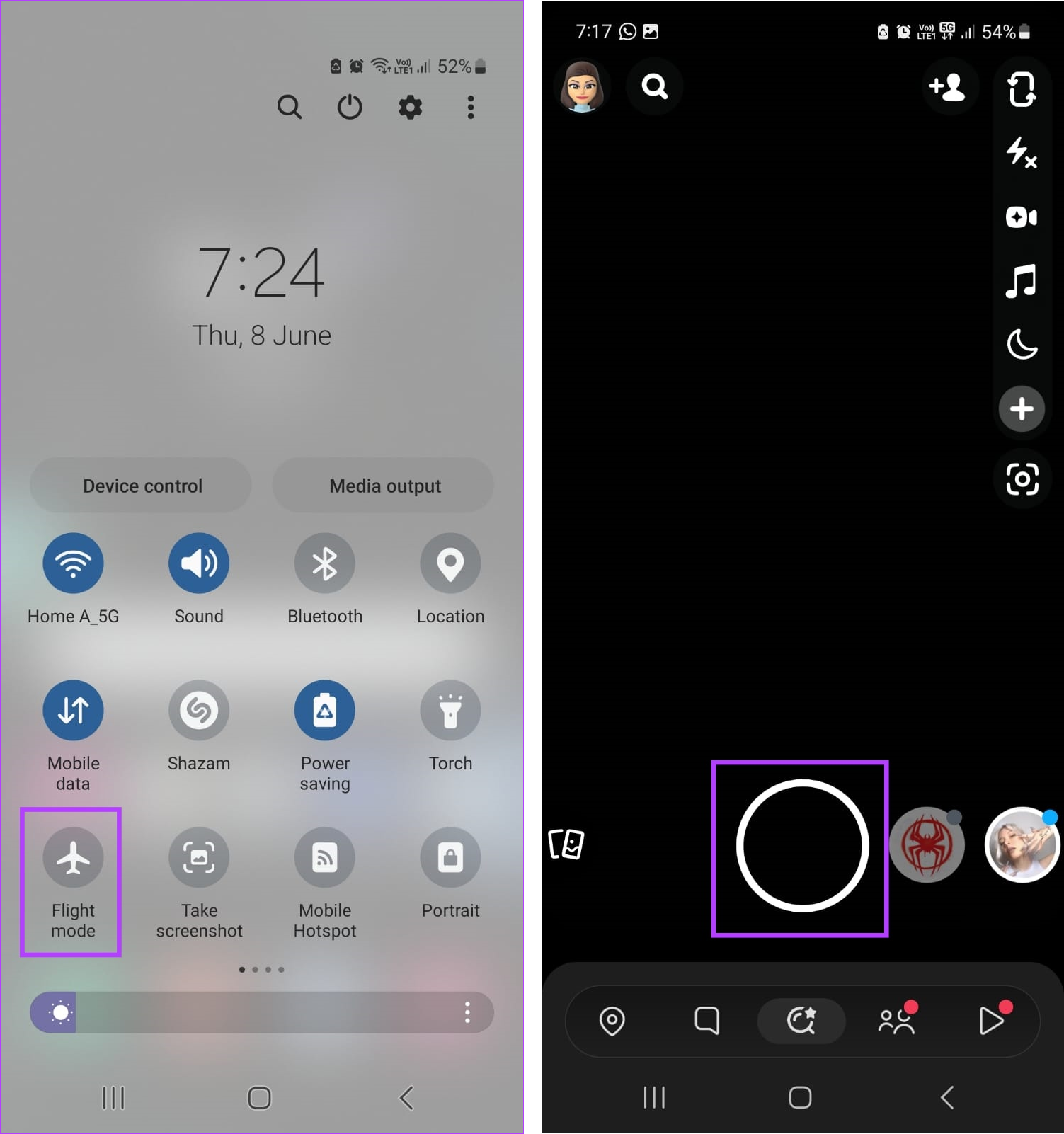
Bước 4: Bây giờ, sử dụng các tùy chọn menu để chỉnh sửa ảnh.
Bước 5: Sau khi hoàn tất, hãy nhấn vào Câu chuyện.
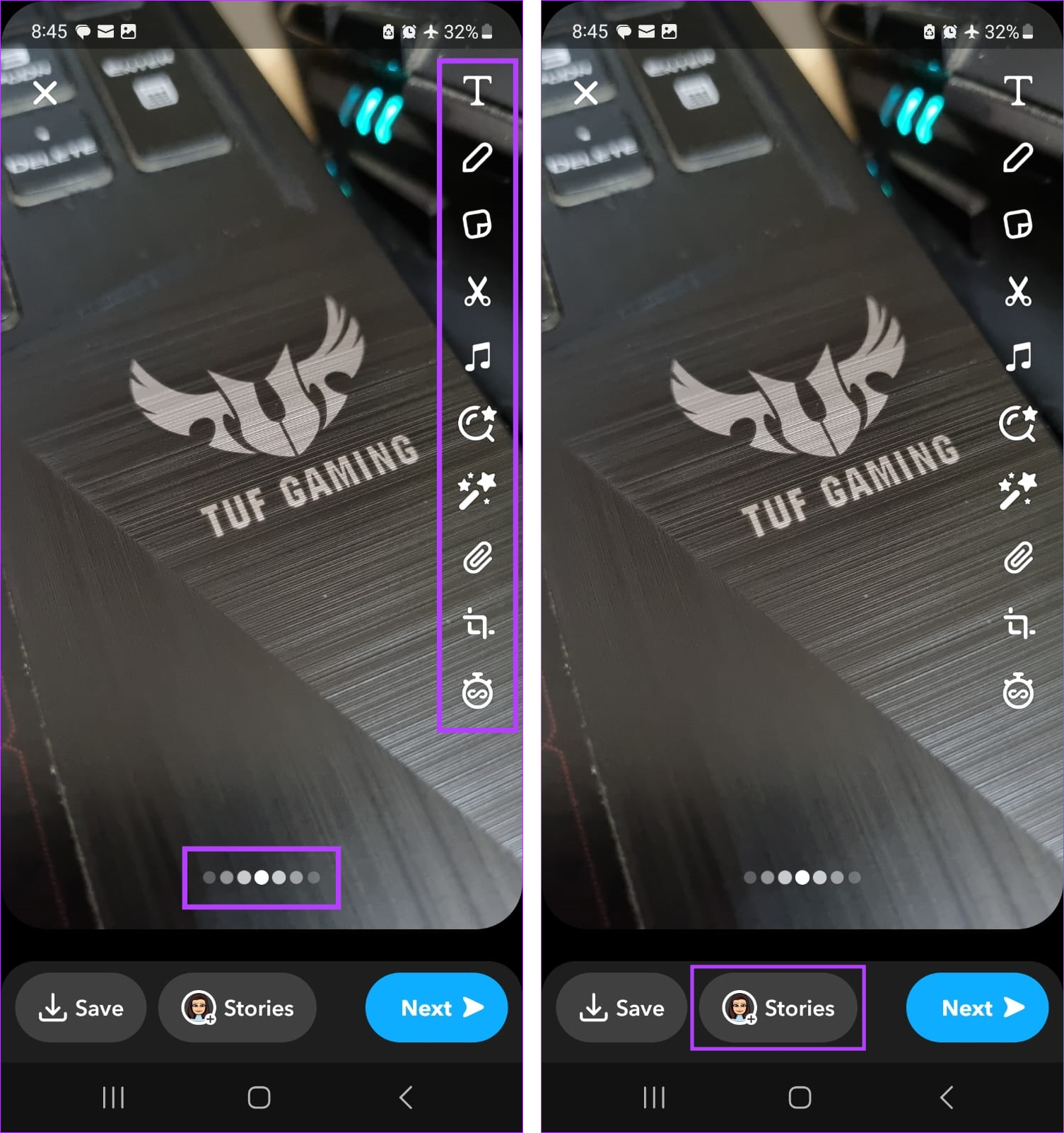
Bước 6: Chọn Câu chuyện của tôi và nhấn vào Gửi.
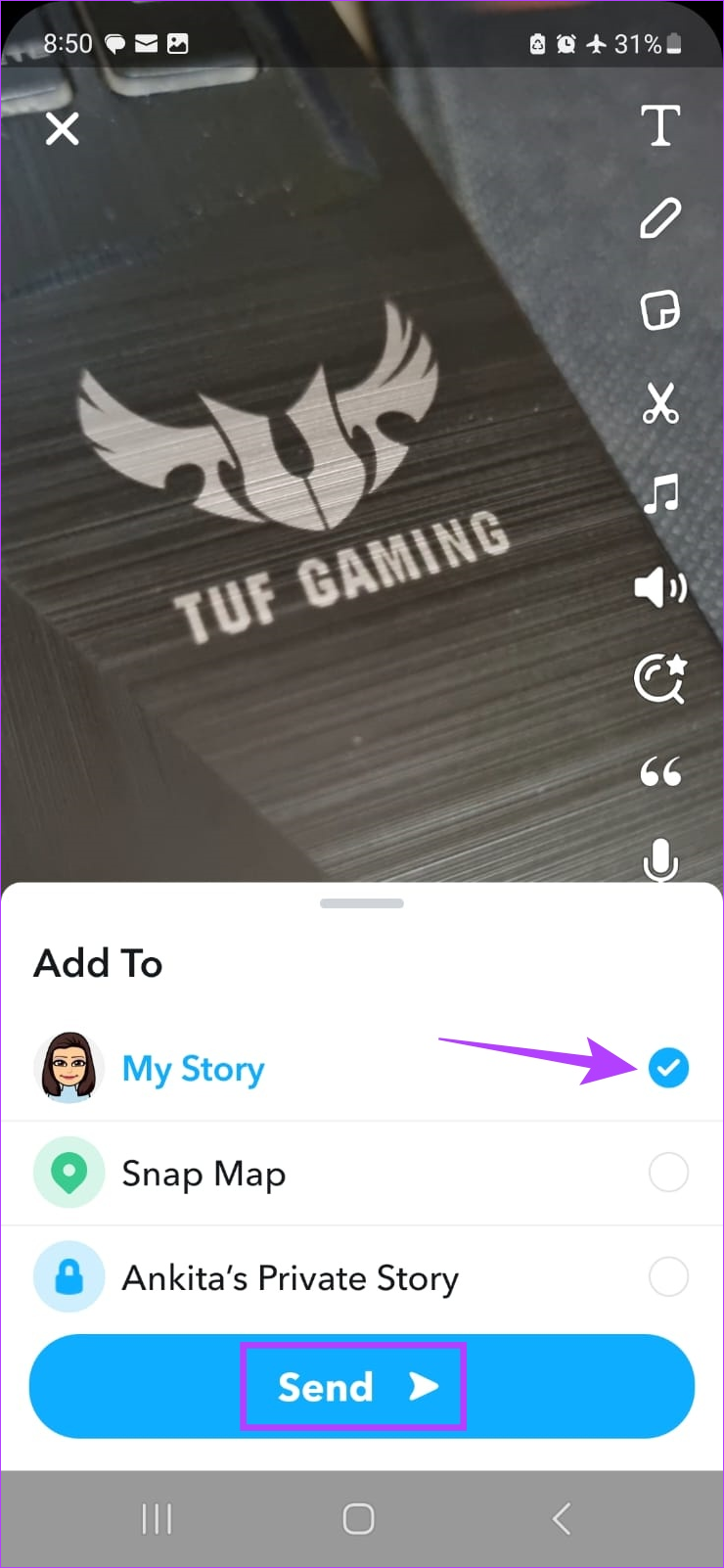
Bước 7: Bây giờ, để thêm video vào Câu chuyện Snap của bạn, nhấn và giữ nút Máy ảnh để bắt đầu quay.
Bước 8: Sau khi quay video, hãy sử dụng các tùy chọn menu để thêm hiệu ứng. Bạn cũng có thể sử dụng tùy chọn + để thêm video khác.
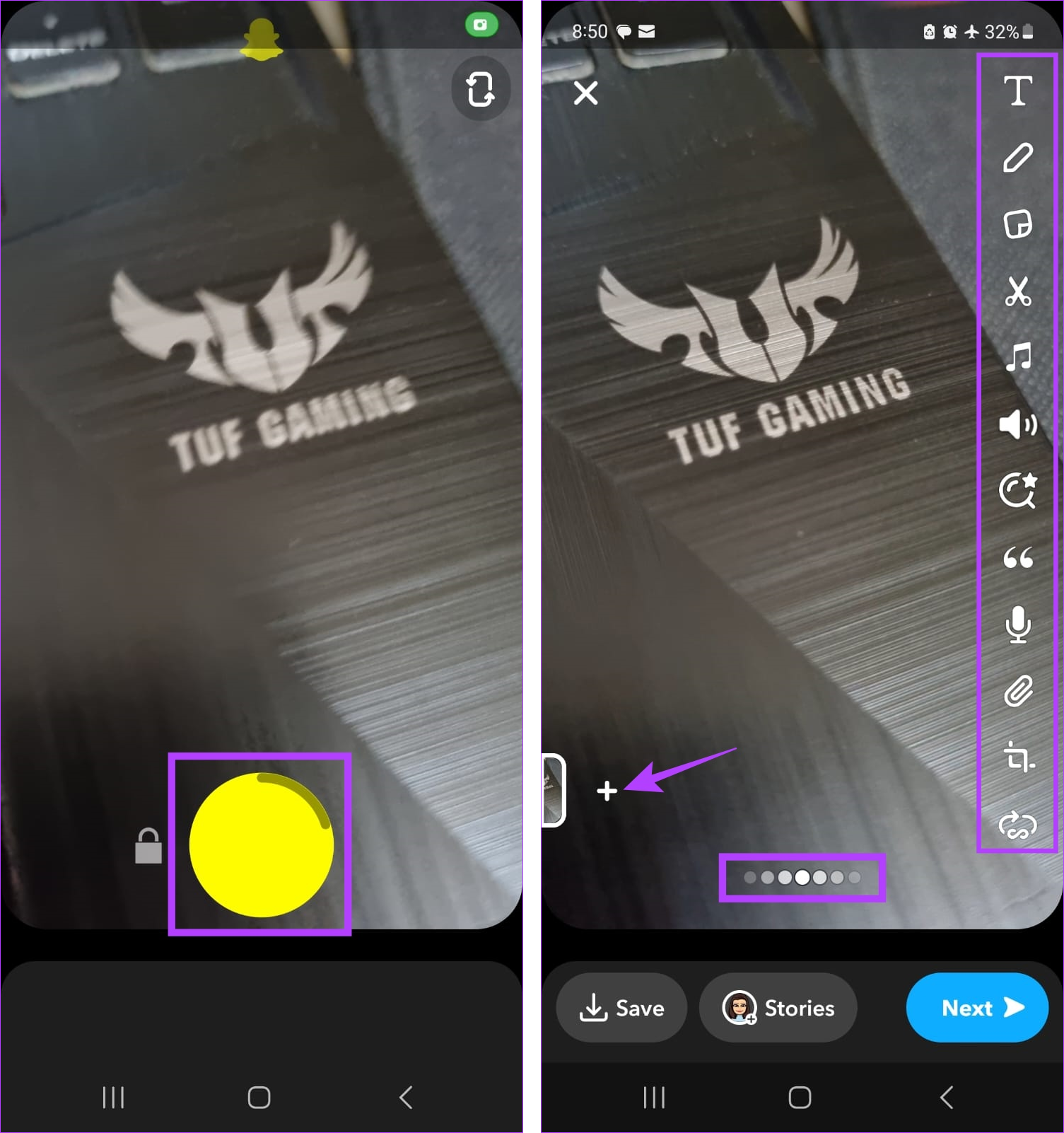
Bước 9: Sau đó, nhấn vào Câu chuyện.
Bước 10: Strong> Chọn Câu chuyện của tôi và nhấn vào Gửi.
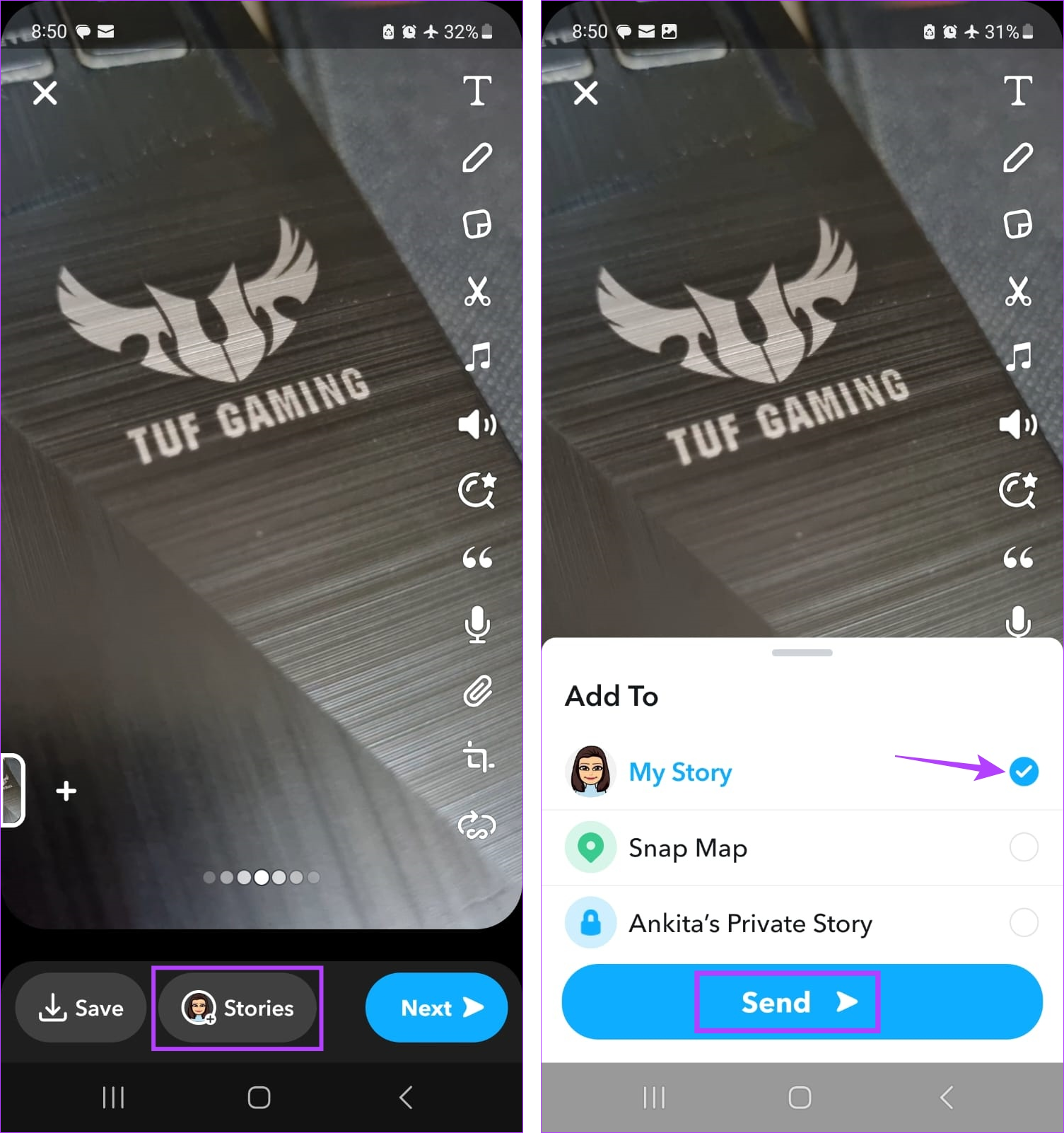
Lặp lại các bước này để thêm nhiều ảnh hoặc video hơn vào Câu chuyện Snapchat của bạn.
Bước 11: Sau khi hoàn tất , sử dụng menu Cài đặt nhanh hoặc Trung tâm điều khiển để tắt Chế độ trên máy bay.
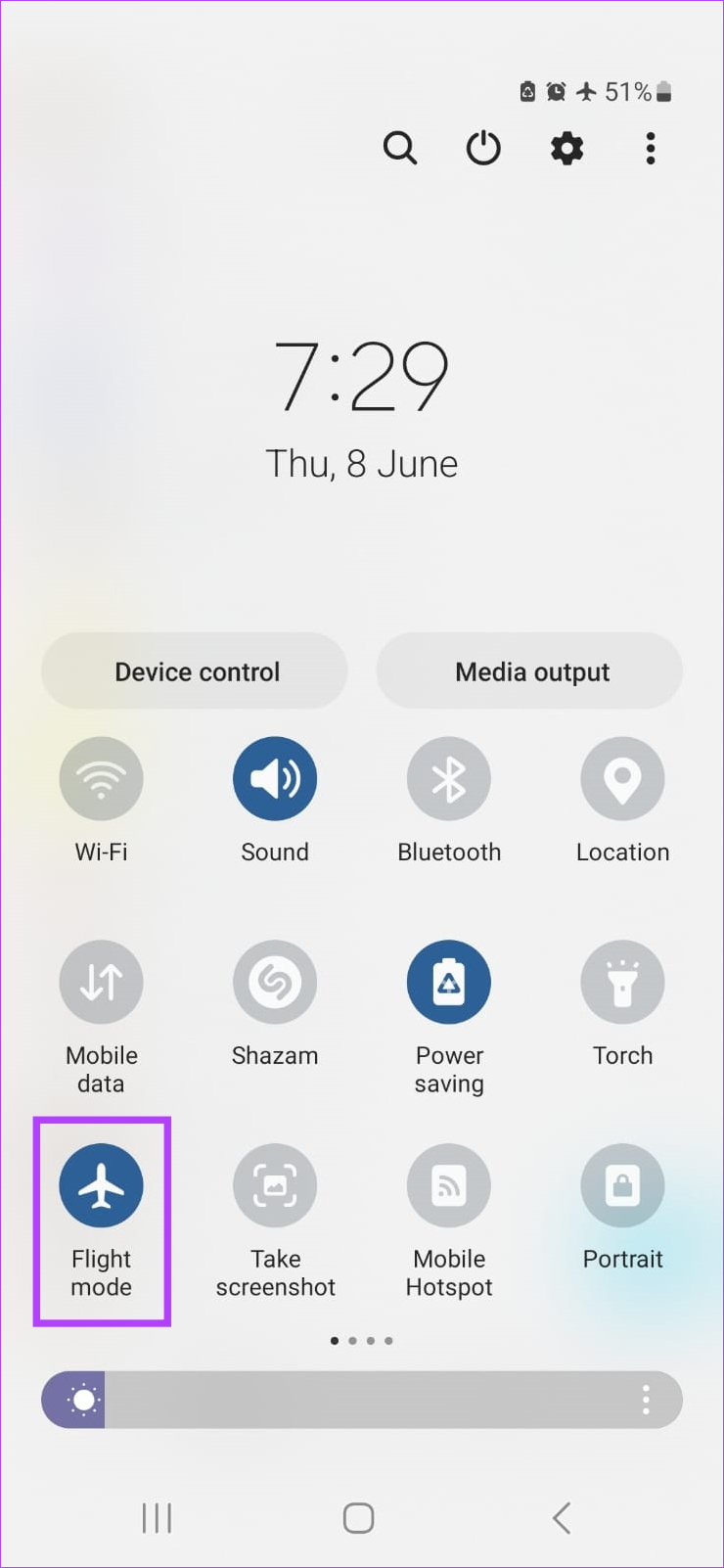
Sau khi thiết bị của bạn kết nối với internet, tất cả các Câu chuyện đã chụp trước đó sẽ được tải lên và thêm vào câu chuyện Snapchat của bạn cùng một lúc.
Phần thưởng: Sử dụng Chụp nhiều ảnh trên Snapchat
Như tên cho thấy, tính năng Chụp nhiều ảnh trên Snapchat giúp bạn chụp một loạt ảnh nhanh liên tiếp. Sau đó, người dùng có thể chọn giữ lại Snaps nào và loại bỏ Snaps nào. Sau khi chỉnh sửa xong, hãy thêm video hoặc ảnh vào Câu chuyện Snapchat của bạn. Thực hiện theo các bước bên dưới để sử dụng.
Bước 1: Mở Snapchat và nhấn vào biểu tượng + từ các tùy chọn menu.
Bước 2: Tại đây, hãy chuyển đến Multi Snap và nhấn vào biểu tượng + phía trước nó.
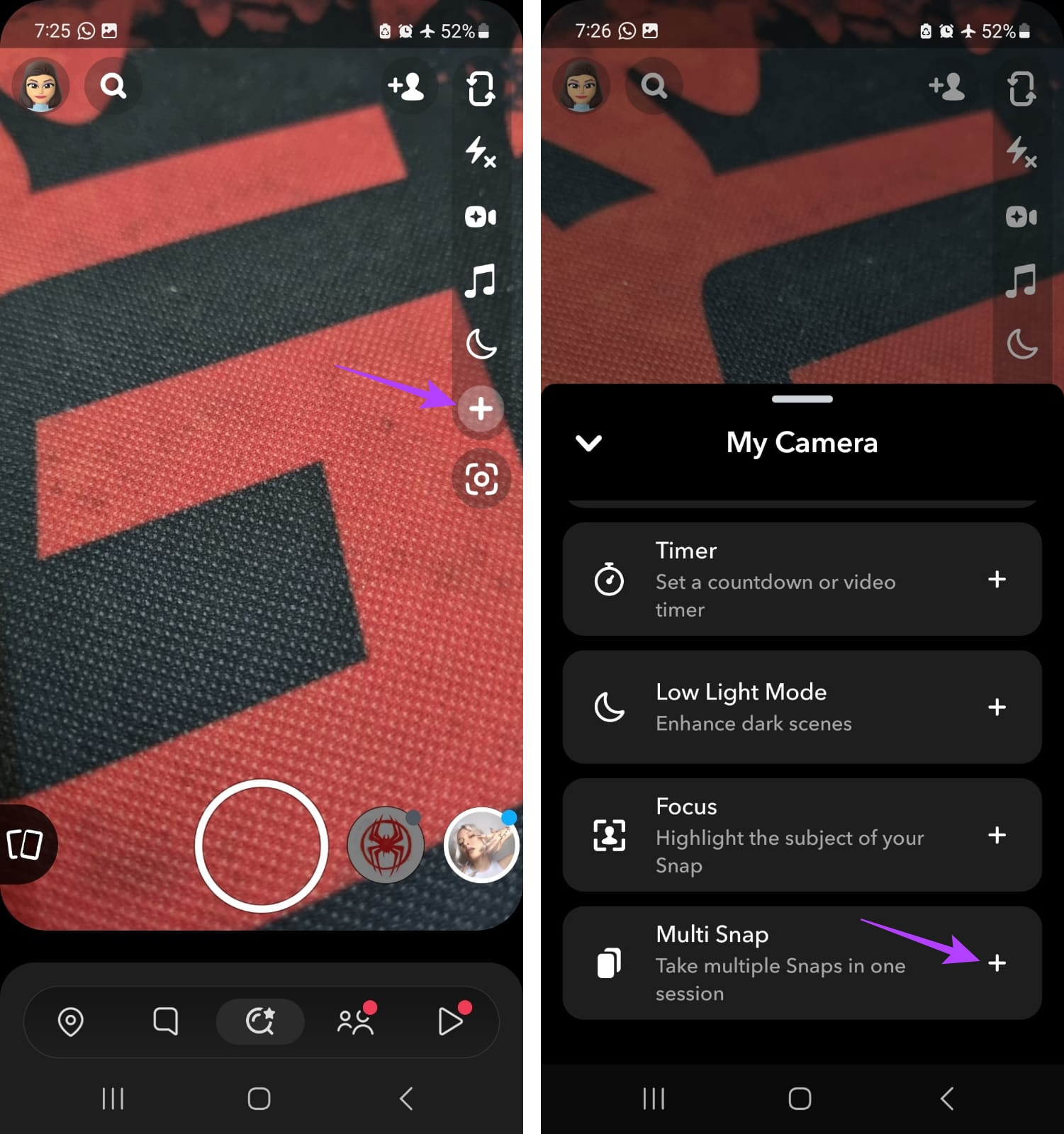
Bước 3: Sau đó, sử dụng nút chụp để chụp nhiều ảnh một sau cái khác. Multi Snap có thể chụp tối đa 8 Snap cùng một lúc.
Bước 4: Khi tất cả các Snap đã được chụp, hãy nhấn vào’Chỉnh sửa & Gửi’.
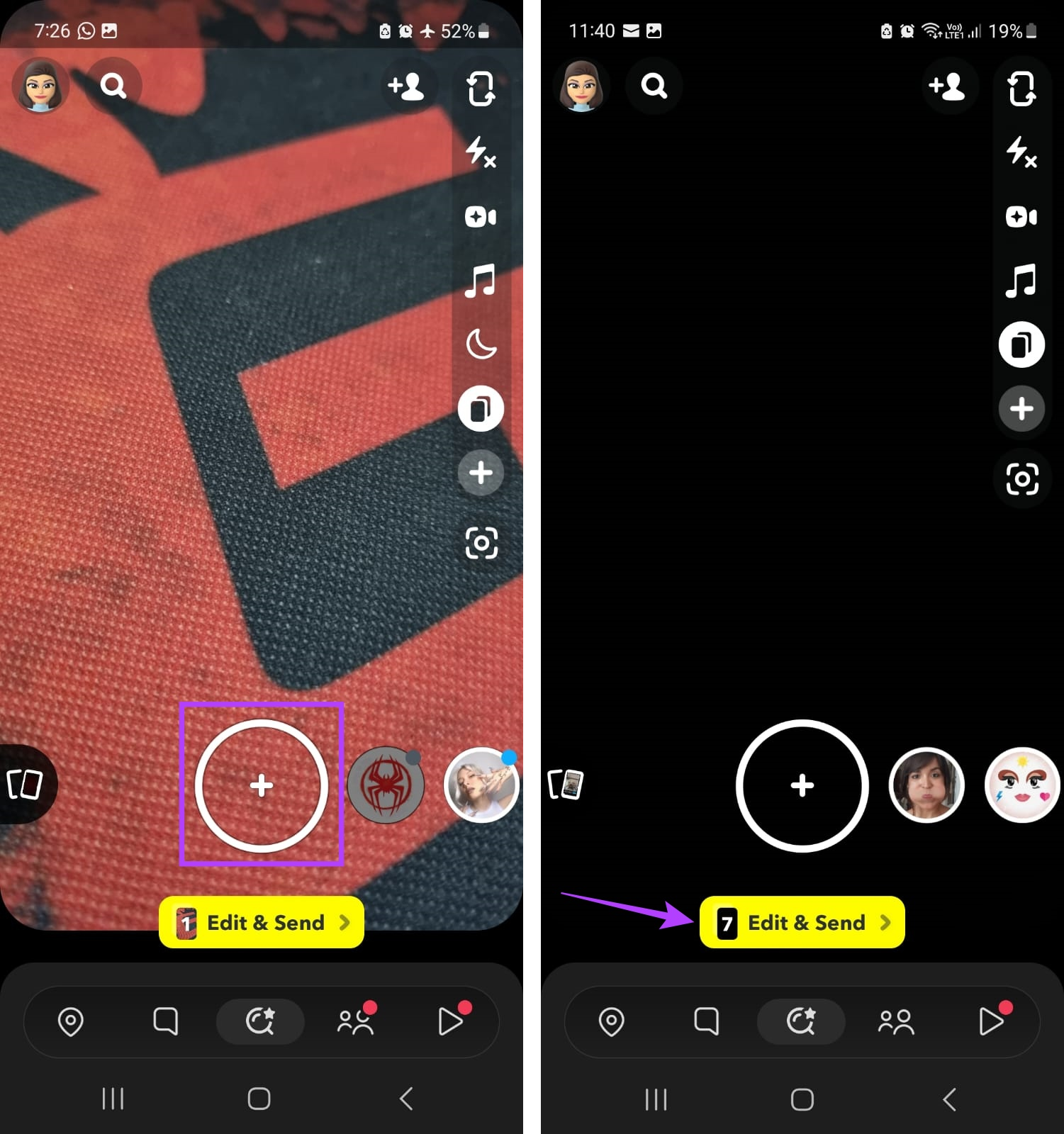
Bước 5: Chạm vào bất kỳ Snaps nào để chỉnh sửa. Tại đây, bạn có thể sử dụng các tùy chọn menu để thêm bộ lọc, nhãn dán, văn bản, chú thích, v.v. vào từng Snap đã chụp.
Bước 6: Bạn cũng có thể nhấn vào x để xóa Snap.
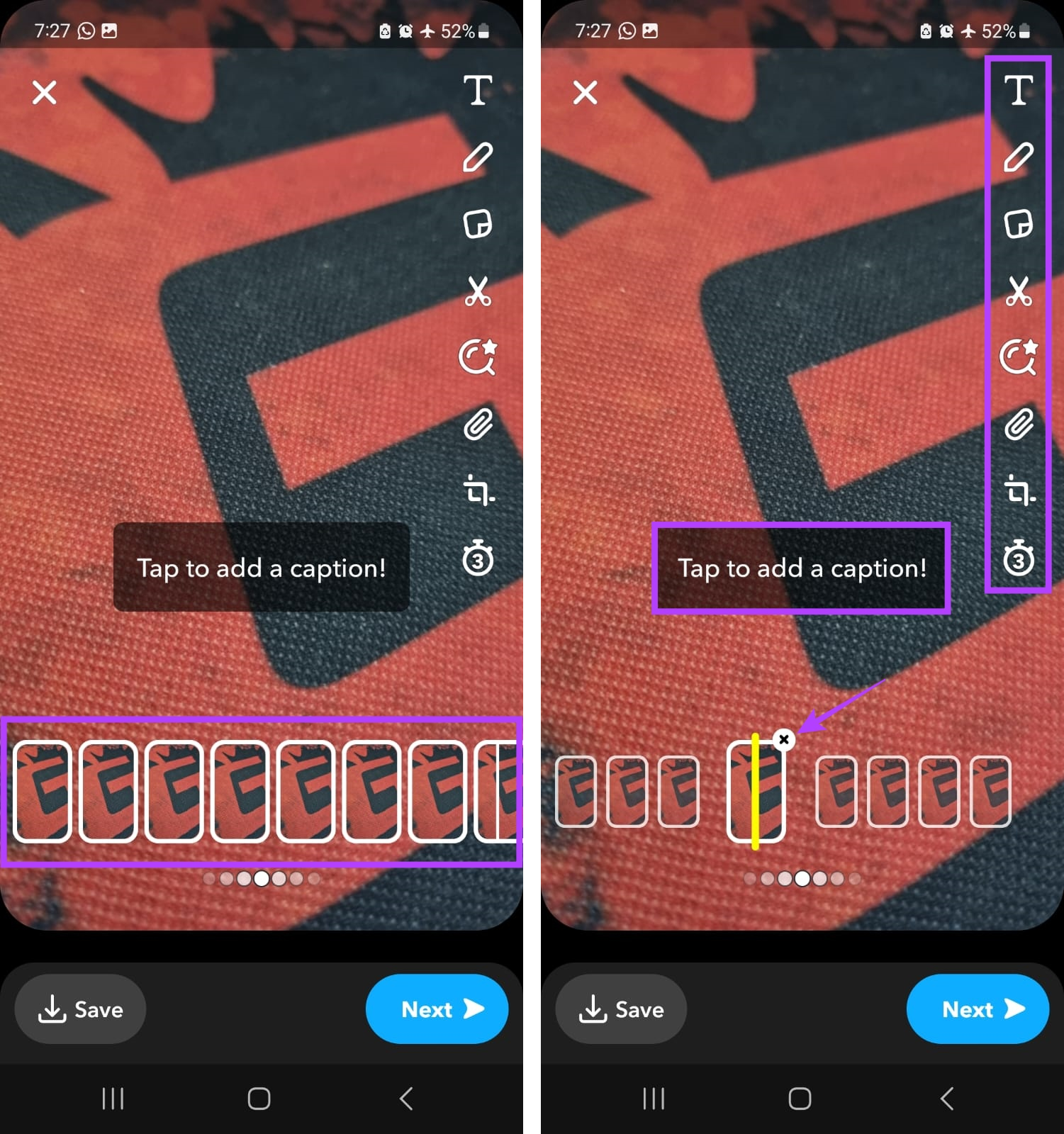
Bước 7: Khi mọi thứ đã hoàn tất, hãy nhấn vào Tiếp theo.
Bước 8: Tại đây , chạm vào Câu chuyện của tôi. Bạn cũng có thể chọn một liên hệ để gửi Multi Snap tới riêng.
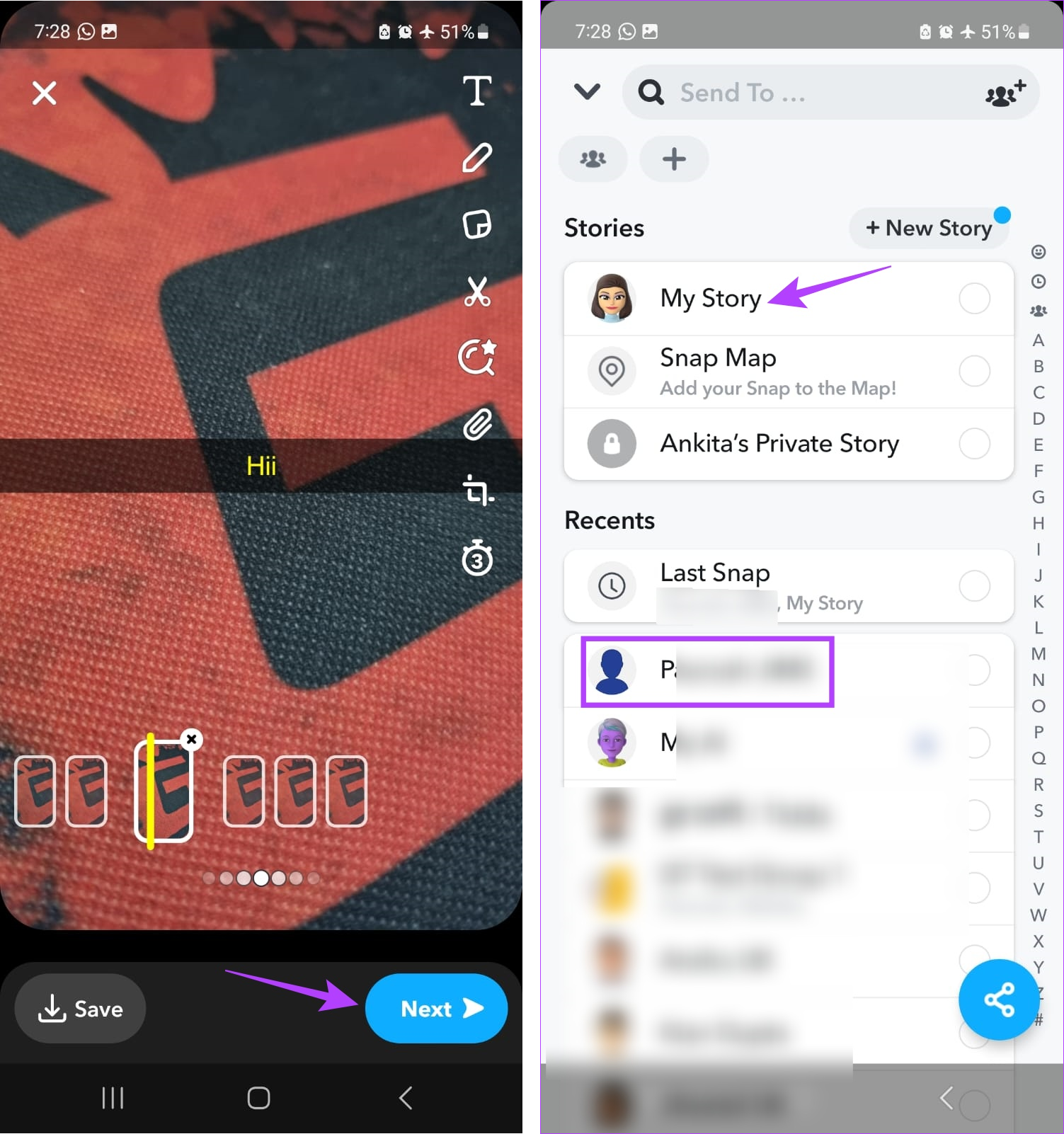
Bước 9: Sau đó, nhấn vào Tiếp theo.
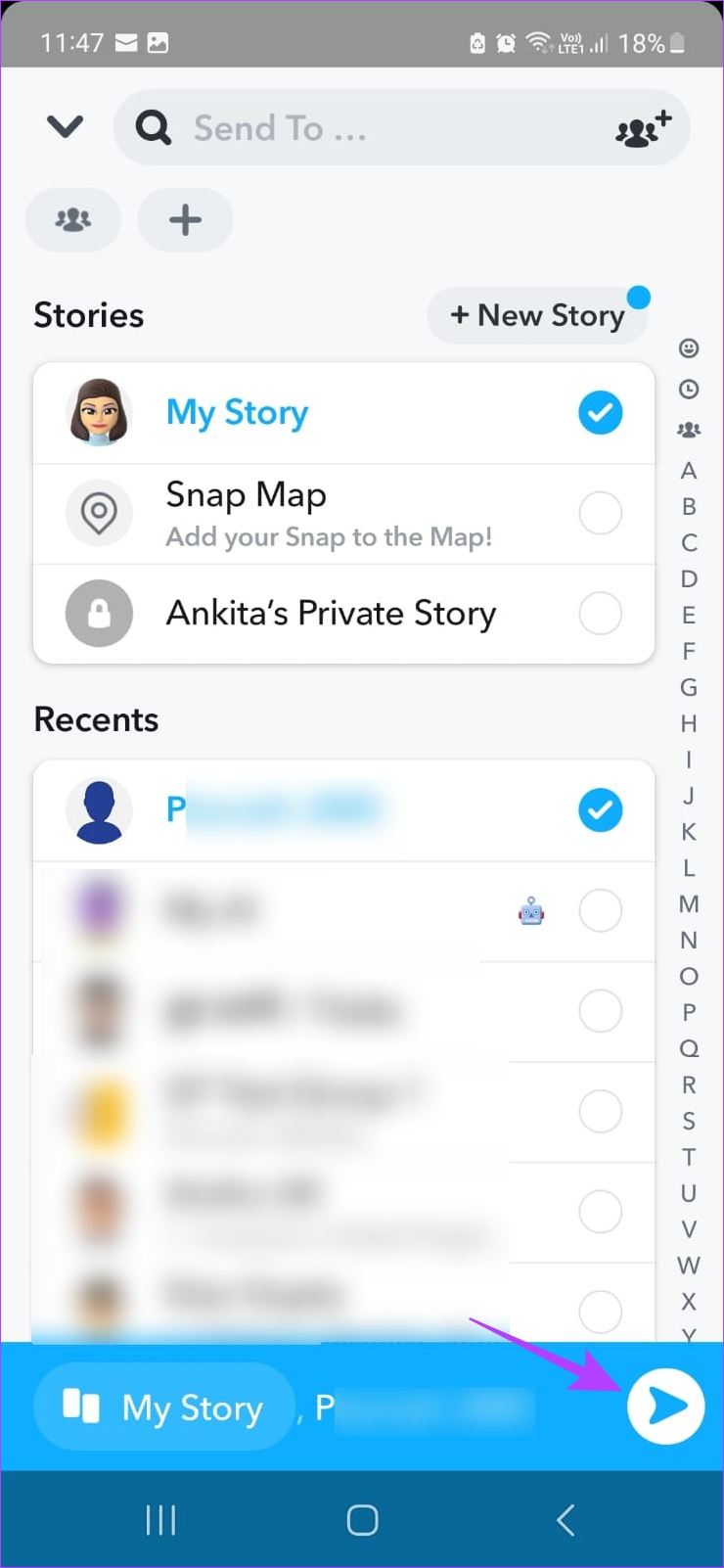
Điều này sẽ ngay lập tức tải lên Multi Truy cập vào Câu chuyện Snapchat của bạn.
Câu hỏi thường gặp khi tải lên Câu chuyện Snapchat
1. Bạn có thể lưu Snaps của mình trên Snapchat không?
Khi tạo Snaps trên Snapchat, bạn có tùy chọn lưu chúng vào thiết bị của mình hoặc bộ nhớ của Snapchat. Ngoài ra, bạn cũng có thể truy cập Snap đã được đăng và lưu nó trước khi hết hạn.
2. Bạn có thể ẩn Câu chuyện của mình trên Snapchat không?
Mở Snapchat và nhấn vào biểu tượng hồ sơ của bạn. Tại đây, hãy chuyển đến câu chuyện của bạn và nhấn vào biểu tượng ba chấm ở phía trước câu chuyện. Sau đó, nhấn vào Cài đặt câu chuyện. Tại đây, chọn người có thể xem câu chuyện Snapchat của bạn. Để biết thêm thông tin, hãy xem bài viết của chúng tôi giải thích cách ẩn Câu chuyện Snapchat của bạn.
3. Bạn có thể xóa ảnh khỏi Snaps trên Snapchat của mình không?
Truy cập Câu chuyện Snapchat của bạn và mở Snap bạn muốn xóa. Sau đó, nhấn vào biểu tượng ba chấm và nhấn vào Xóa. Thao tác này sẽ ngay lập tức xóa ảnh khỏi Snaps trên Snapchat của bạn.
Snap Your Heart Out
Thêm ảnh cuộn camera vào câu chuyện Snapchat của bạn có thể giúp bạn tự do thể hiện qua ảnh của mình, mới và cũ. Vì vậy, chúng tôi hy vọng rằng bài viết này đã giúp bạn. Ngoài ra, nếu bạn không muốn mọi người nhìn thấy câu chuyện trên Snapchat của mình, hãy cân nhắc tạo một Câu chuyện riêng tư trên Snapchat.